Apple é conhecida por seus excelentes produtos, que podem ser aprimorados ainda mais por meio da sincronização. No entanto, existem alguns ajustes que podem ser feitos para melhorar essa sincronização e aprimorar nossa experiência geral.

Use o recurso Handoff para continuar tarefas entre dispositivos
O recurso Handoff é uma função frequentemente negligenciada que pode melhorar muito a sincronização entre dispositivos Apple. Com o Handoff, você pode começar a escrever um email na sua iPhone e continuar perfeitamente em seu Mac sem perder nenhum conteúdo. Para ativar o Handoff, vá para “Configurações” do seu iPhone, selecione “Geral” e, finalmente, “Handoff”. Certifique-se de habilitar esse recurso em todos os seus dispositivos Apple para aproveitar seus benefícios.
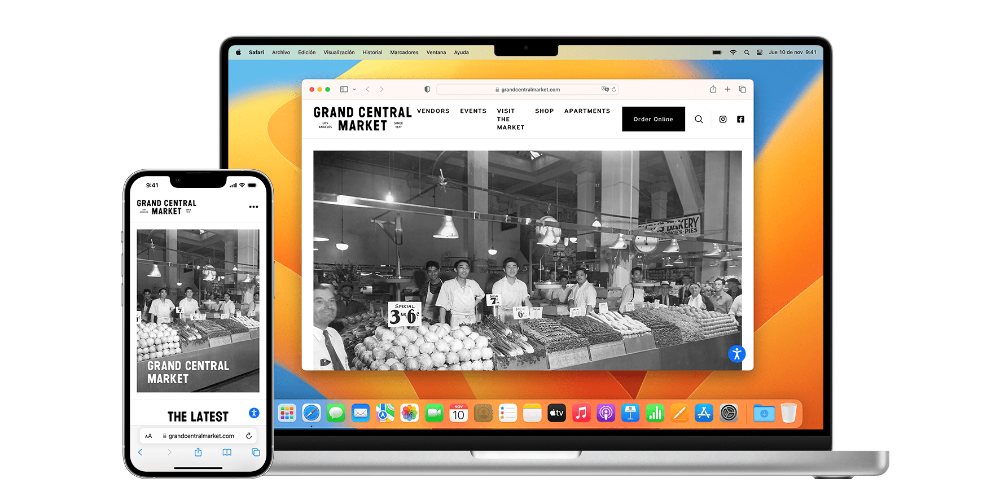
Além do Handoff, você também pode sincronizar suas preferências de teclado em todos os seus dispositivos Apple. Isso permite que você use as mesmas configurações e atalhos de autocorreção em todos os seus dispositivos. Para ativar esse recurso, vá para “Configurações” no seu iPhone, depois para “iCloud” e selecione “Teclado”. Certifique-se de que esta configuração esteja habilitada em todos os seus dispositivos Apple.
poder do iCloud
Além de sincronizar seus dados, o iCloud também oferece um recurso chamado “Family Sharing” que permite compartilhar memórias com seus entes queridos automaticamente. Para configurá-lo, abra “Configurações” no seu iPhone, toque em “iCloud” e selecione “Configurar Compartilhamento Familiar”. Em seguida, adicione os membros da sua família e escolha “Álbuns compartilhados” para selecionar os álbuns que deseja compartilhar com eles. Dessa forma, você pode manter seus familiares atualizados com suas fotos e vídeos mais recentes, e eles podem fazer o mesmo por você.
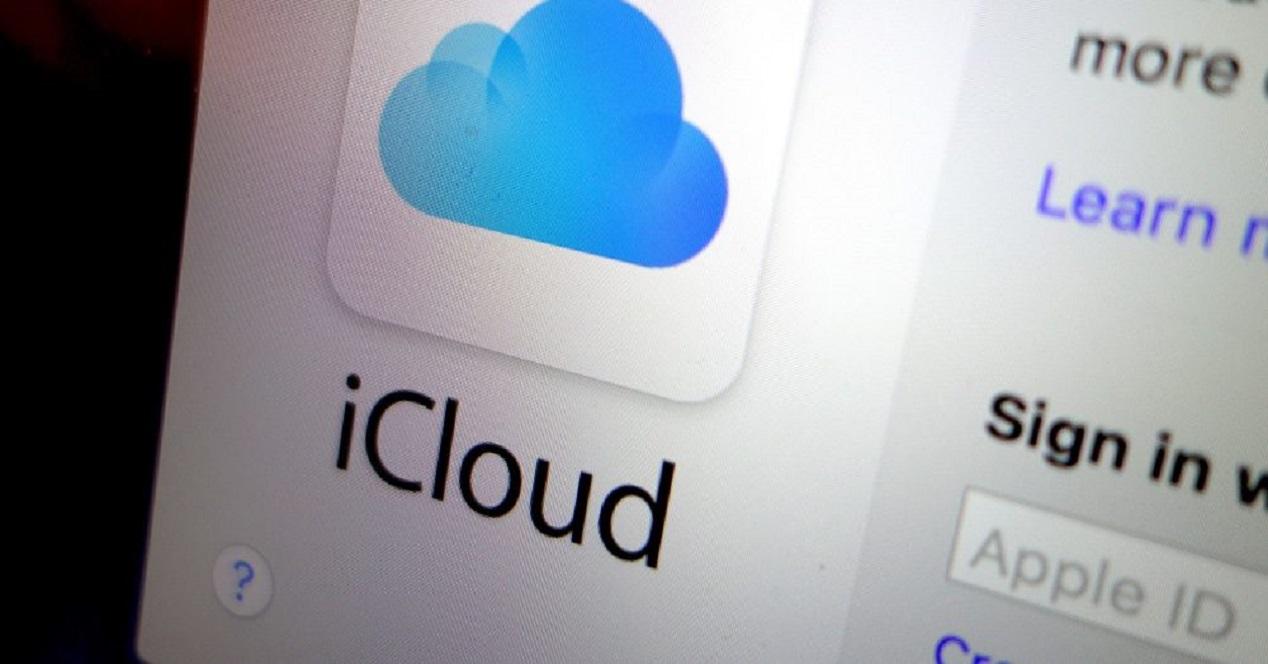
Além de compartilhar arquivos pelo iCloud, você também pode criar cópias de segurança na nuvem da Apple. Dessa forma, você pode manter seus dados seguros e sincronizados fazendo backup regularmente. Para ativar esse recurso, vá para “Configurações” no seu iPhone, depois “iCloud” e selecione “backup“. Certifique-se de que a opção esteja ativada e escolha a frequência de backups que funciona melhor para você.
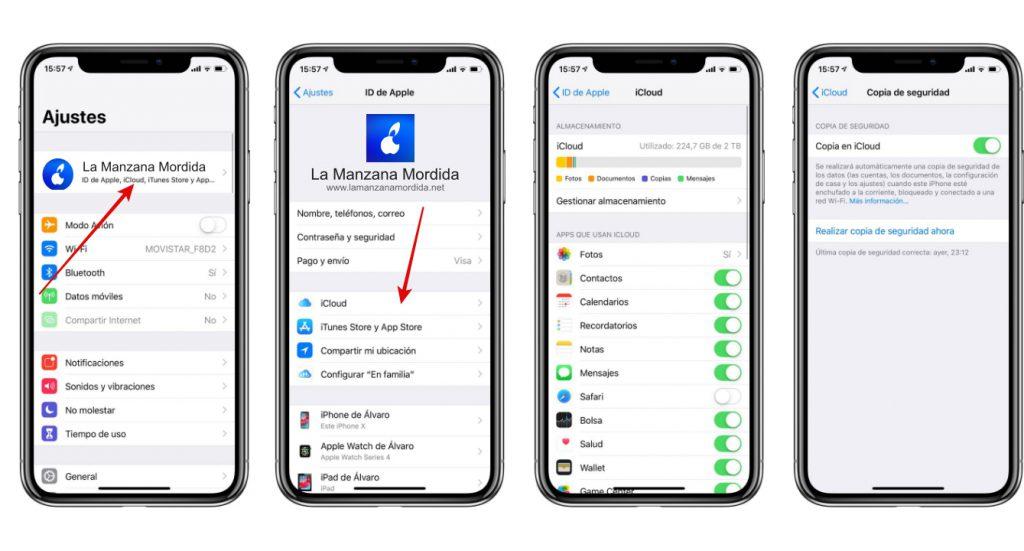
Para garantir que seus arquivos estejam sempre sincronizados em todos os seus dispositivos Apple, você pode usar o iCloud Drive. Ao enviar um arquivo para o iCloud, você poderá acessá-lo em todos os seus dispositivos, incluindo seu Mac, iPade iPhone.
Segurança e eficiência
Ter as mesmas senhas e favoritos no Safari em todos os seus dispositivos Apple pode melhorar sua experiência de sincronização. Para habilitar esse recurso, vá para “Configurações” no seu iPhone, depois “iCloud” e selecione “Safari”. Dessa forma, você pode usar as mesmas credenciais de login e gerenciar sua segurança e criptografia sob a proteção da Apple.
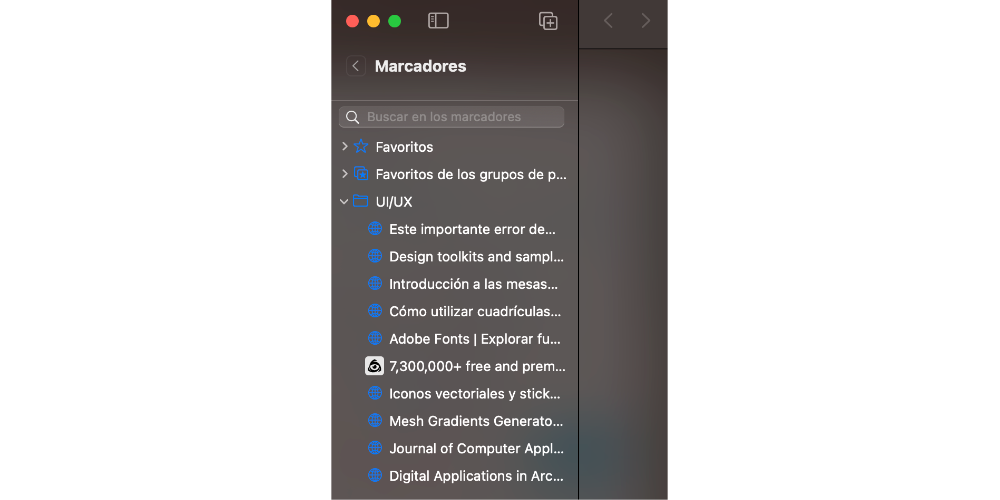
A Apple oferece várias funções para aumentar a produtividade e a segurança, uma delas é o Atalhos. Com Atalhos, você pode automatizar tarefas e ações em todos os seus dispositivos Apple, economizando tempo e esforço. Depois de criar um atalho, ele sincroniza automaticamente com seus outros dispositivos.
Outro recurso de aumento de produtividade disponível em todos os dispositivos Apple é a função “Não perturbe”. Se você deseja habilitá-lo em todo o seu ecossistema, basta ativar a função “Sincronizar com o iCloud”. Isso garante que você não seja interrompido por notificações ou chamadas em nenhum de seus dispositivos.